Доброго времени суток! Сегодня мы обсудим способы отключения автозапуска программ в Windows 10. Необходимо отметить, что данная информация довольно редко встречается. В этой статье я предоставлю вам три способа отключения программ из автозапуска. Важно отметить, что все эти методы работают независимо друг от друга. Некоторые программы могут быть запущены через диспетчер задач, другие — из реестра, а третьи — через планировщик задач.
Поэтому, если вы хотите избавиться от лишнего, вам придется использовать все предложенные варианты. Кроме того, в конце статьи я упомяну метод, полностью убирающий все программы из автозапуска. Однако я не рекомендую это делать, так как при этом будет отключен антивирус, который обеспечивает хоть какую-то защиту вашей системе.
Поэтому для улучшения работы компьютера рекомендуется удалять все ненужные программы. Также следует удалить вредоносные приложения, которые могут навредить вашему устройству. Кроме того, тяжеловесные программы могут замедлять работу системы и загружать интернет-трафик. Все это программное обеспечение следует отключить для повышения производительности. Более подробно можно узнать из отдельных инструкций. Если у вас возникнут вопросы или у вас есть что добавить, оставляйте свои комментарии.
Диспетчер задач
Для открытия «Диспетчера задач» нажмите правую кнопку мыши на значке «Windows» (или «Пуск») в левом нижнем углу экрана и выберите соответствующий пункт из выпадающего меню.

Если нужно быстро открыть этот раздел в Windows, есть еще один способ. Найдите на клавиатуре левую кнопку «Ctrl», чуть выше будет кнопка «Shift», а сверху — «Esc» — нажмите одновременно на эти три кнопки.
Перейдите на вкладку «Автозагрузка». Я покажу вам на примере, что именно нужно или не нужно отключать, чтобы вы поняли.

- Программы Adobe Reader и Acrobat – лучше отключить, так как они используются редко.
- Amigo – также рекомендуется отключить.
- AvLaunch – это запуск антивируса, его нужно оставить.
- CCleaner – запускается раз в месяц, поэтому рекомендуется отключить. Кроме того, эта программа периодически сканирует систему и замедляет ее работу.
- Все остальное – тоже лучше выключить.
Зачем вообще нужна автозагрузка программ – ведь это нужно только для ускорения запуска приложения. И никому не интересно, что они забивают память. Как видно, множество программ дополнительно нагружают систему в фоновом режиме, что отрицательно сказывается на производительности компьютера.
Рекомендуется отключить все программы, кроме антивируса и драйвера звуковой карты. Панели управления NVIDIA и AMD предназначены для настройки видеорежима вашей карты и могут быть спокойно отключены, так как это не драйверы.
Чтобы отключить программу, нужно нажать на нее правой кнопкой мыши и выбрать «Отключить». Для того чтобы изменения вступили в силу, необходимо перезагрузить компьютер.
Также есть альтернативный способ отключения программного обеспечения — зайти в меню «Пуск» и выбрать «Параметры». Затем перейти в раздел «Приложения».

Следующим шагом является настройка «Автозагрузки». Просто переключите переключатель в положение «Откл» для приложений, которые не нужно автоматически запускать.

Папка «Startup»
Некоторые приложения могут запускаться из других мест. В операционной системе есть специальная директория, которая также отвечает за загрузку программного обеспечения. Также вы можете поместить ярлык в эту папку, если хотите, чтобы определенная утилита запускалась вместе с операционной системой. Чтобы просмотреть эту папку, текущий пользователь должен иметь права администратора.
Откройте «Этот компьютер». Перейдите на системный диск, обычно это диск «C». Затем перейдите в папку текущего пользователя и перейдите по следующему пути:
AppDataRoamingMicrosoftWindowsStart MenuProgramsStartup
ПРИМЕЧАНИЕ! В русскоязычной версии последние три папки могут называться: «Главное меню» — «Программы» — «Автозагрузка».
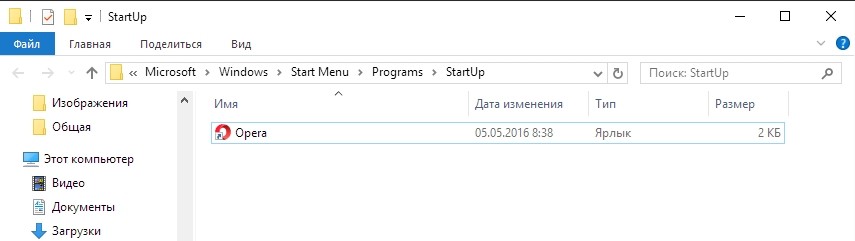
Есть еще один простой способ открыть эту папку. На клавиатуре найдите клавишу с изображением «Windows» или надписью . Затем одновременно нажмите эту кнопку и английскую букву R .

ЗАМЕТКА! Этот раздел также предназначен для удаления и добавления программ. Для добавления программ следует использовать только ярлыки. И при удалении вы удаляете только ярлык, но не саму программу.
Реестр
Выключение или удаление программ из автозапуска также можно выполнить через редактор реестра. Поэтому, если какая-то программа всё равно запускается с системой после использования других методов, скорее всего она указана в реестре.
Находим наши любимые клавиши, нажимаем на них и R. После этого вводим:

Слева представлена иерархия папок, которую необходимо пройти. Сначала открываем корневую папку «HKEY_CURRENT_USER», затем переходим в «Software» и «Microsoft». Далее открываем папку операционной системы «Windows» и находим там «CurrentVersion». В конце концов, отыскиваем раздел «Run», где хранятся все программы для автозапуска в Windows 10.
Для удаления ненужной программы просто удаляем соответствующее правило из правой области. Обычно правило имеет то же название, что и приложение. Можно также обратить внимание на столбец «Значение» – там указан путь к исполняемому файлу «exe».

Планировщик заданий
Некоторые приложения имеют такую особенность — даже если их удалить или отключить в автозагрузке, они всё равно возвращаются через некоторое время. Проблема заключается в том, что у подобного программного обеспечения также есть задача, запланированная в планировщике задач в операционной системе Windows. Например, у меня постоянно при запуске появляется «SmartShare», хотя я редко пользуюсь этой программой. Она не отмечена для автозапуска, и не находится в папке автозагрузки.
Чтобы исправить эту ситуацию, откройте «Пуск» и кликните на «Лупу». После этого введите «Планировщик задач» в поисковой строке.

Зайдите в главную директорию «Tasks Scheduler Library». Справа отображаются все задачи, которые выполняются на вашем компьютере. Выключите те, которые связаны с редко используемыми приложениями.

В этом месте я обнаружил проклятую программу, которая автоматически запускалась при включении компьютера. Чтобы её отключить, нужно нажать правой кнопкой мыши и выбрать опцию «Отключить». Также можно выбрать «Удалить».
Убрать все из автозапуска
Повторю ещё раз, что такой способ не рекомендуется, но иногда бывает необходимо выключить опасную программу иначе. Нажмите + R и введите «msconfig».

Для отключения раздела следует перейти на вкладку «Общие» и нажать на кнопку «Загрузка элементов автозагрузки». После этого нужно применить изменения и перезагрузить компьютер.




